
For noen dager siden forklarte vi hvordan vi konverterer videoer til et format som er kompatibelt med iTunes ved hjelp av en gratis app som heter Handbrake, tilgjengelig for både Mac og Windows. Selv om det finnes applikasjoner som tillater avspilling av filmer i et format som ikke er kompatibelt med iTunes (avi, mkv) som Plex (uten tvil det beste etter min mening), å ha det kompatible biblioteket ditt har sine fordeler, og en av dem, det beste av alt, er at du kan nyte det biblioteket fra hvilken som helst enhet som er koblet til nettverket ditt.
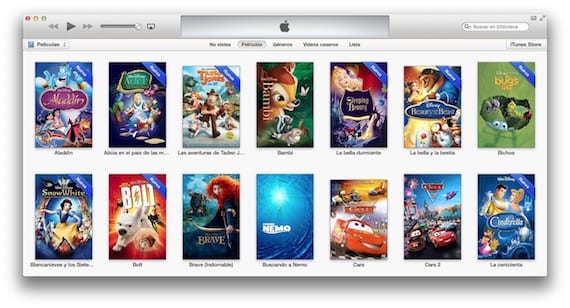
Dette iTunes-alternativet kalles "Hjemmedeling", og det eneste kravet er at du må være koblet til det samme nettverket, og at datamaskinen må være på og med iTunes åpen. Du må bare gå til iTunes-innstillinger, og i kategorien "Deling" aktiverer du "Del biblioteket mitt på mitt lokale nettverk." Du kan også velge hva du vil dele, til og med angi et passord for større sikkerhet. Det er også bra å aktivere avspillingstellerne slik at du ser noe på din iPad, og hvis du lar det være halvveis, når du ser det fra din Mac eller iPhone, begynner du der du slapp.
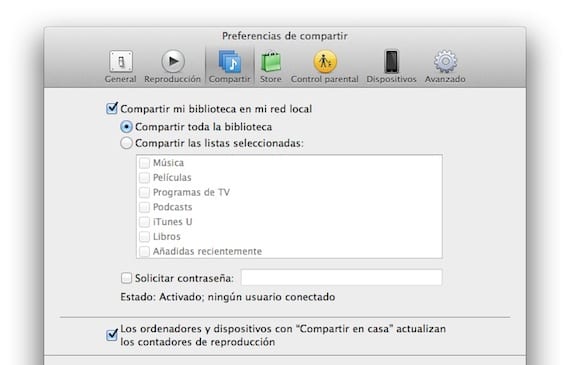
Når dette er gjort, må du nå gå til innstillingene på iPad, og velge videoer og gå inn samme brukernavn og passord som iTunes-kontoenDermed vil du kunne glede deg over alt iTunes-innholdet på iPad (og på iPhone, AppleTV, iPod Touch ...) uten å måtte overføre det via iTunes og ta plass på enheten.

Hver gang du kjører videoapplikasjonen, vil du se at det er en "Delt" -del øverst, at hvis du velger det, vises biblioteket du nettopp har delt fra iTunes, når du velger det, vil du kunne å spille av innholdet, uten kutt og med den originale kvaliteten.
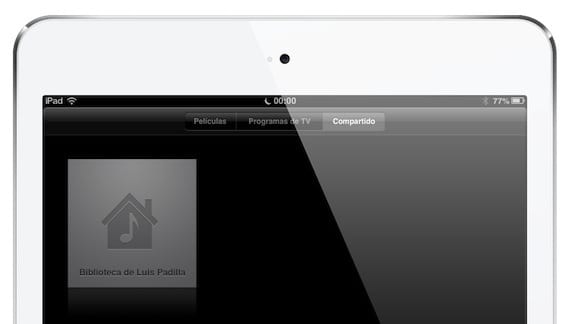
En av de beste funksjonene i iTunes som gjør verdt å kaste bort litt tid på å konvertere filer. 3 GB iPad 16 har ikke kapasitet til så mange filmer som mine små ønsker. Med dette alternativet er det ikke noe problem.
Mer informasjon - Konverter enkelt filmene dine til iTunes med HandBrake, Plex, spill av hvilket som helst videoformat på iPad.

Takk, du har forklart det veldig bra, men jeg har prøvd å gjøre det 200 ganger, og det er ingen måte. Når jeg går til iPad ser jeg ingenting (verken i videoer eller i musikk) fra bibliotekene på PC-en min.
Har du aktivert den på begge enhetene? Bruker du samme Apple ID? Er du koblet til samme wifi?
30. mars 04, klokken 2013, skrev "Disqus":
I artikkelen deler du iTunes-bibliotekene, ikke "deler hjemme". De er forskjellige funksjoner. For å dele hjemme må du gå til preferanser, generelt og aktivere biblioteket med det navnet. Du samtykker i å lagre endringene, og i bibliotekene velger du del hjemme for å konfigurere det (det vil be deg om Apple ID).
For et stoff, jeg ønsket å si actiVar.